Se debe a problemas de harware o software. ¡Arregla iPhone 16/15/14/13/12/11/X que no se escuchan los audios con un clic sin perder ningún dato! Es 100% seguro y con máxima tasa de éxito. Puedes hacerlo en casa por ti mismo/a sin verificar teléfono. ¡Se arregla en 5 mins! ¡Pruébalo gratis!
Cuando no se escuchan los audios de WhatsApp nos sentimos frustrados: Los audios de esta aplicación son muy valorados por los usuarios porque simplifican el intercambio de mensajes y porque permiten comunicar sensaciones y contextos imposibles de plasmar en texto.

Lo que no se escuchan mis audios de WhatsApp puede obedecer a cuestiones de software o de hardware, cómo el volumen bajo o el sensor de pantalla, pero también podría deberse a un problema de la misma aplicación. A continuación veremos qué hacer cuando los mensajes de voz de WhatsApp no se escuchan.
- Comprobaciones útiles cuando no se escuchan los audios de WhatsApp
- 1.1. Revisa el sensor de proximidad de teléfono
- 1.2. Revisa si hay dispositivos Bluetooth conenctados
- 1.3. Sube el volumen
- 1.4. Revisa el protector de pantalla
- 1.5. Revisa los Permisos de WhatsApp
- 1.6. Revisa el almacenamiento
- 1.7. Limpiar el caché (solo para android)
- ¿Qué hacer si mis audios de WhatsApp no se escuchan?
- 2.1. Reinicia tu teléfono
- 2.2. Reinicia las Configuraciones de Red
- 2.3. Apaga las aplicaciones para grabar de terceros
- 2.4. Actualiza o Reinstala WhatsApp
-
2.5. [Video] Reparar que no se escuchan los audios de WhatsApp en 1 clic

- FAQ sobre por qué no se escuchan mis audios de WhatsApp
Comprobaciones útiles cuando no se escuchan los audios de WhatsApp
Por lo tanto, lo primero que debemos hacer es identificar por qué los mensajes de voz de whatsapp no se escuchan y una vez hecho esto, actuar para solucionar el problema. Si quieres solucionarlo ahora rápidamente, puede ir directamente al método 2.5 para ver el video.
En este apartado veremos algunas cuestiones sencillas que debes revisar en tu móvil cuando no se escuchan los audios de WhatsApp.
1 Revisa el sensor de proximidad de teléfono
WhatsApp utiliza el sensor de proximidad para reproducir el audio por el auricular cuando acercas el teléfono a tu oído. Sin embargo, los protectores de pantalla, las fundas o tus dedos pueden interferir con este sensor, haciendo que el mensaje no se escuche por el altavoz. Si la pantalla se apaga sin cubrir el sensor, podría haber un problema con el sensor de proximidad o el software del dispositivo.
2 Revisa si hay dispositivos Bluetooth conenctados
Tu mensaje de voz o video podría estarse reproduciendo en un dispositivo Bluetooth vinculado a tu teléfono. Si verificas que no hay ningún dispositivo de audio conectado, entra en la configuración de tu teléfono y desactiva el Bluetooth.
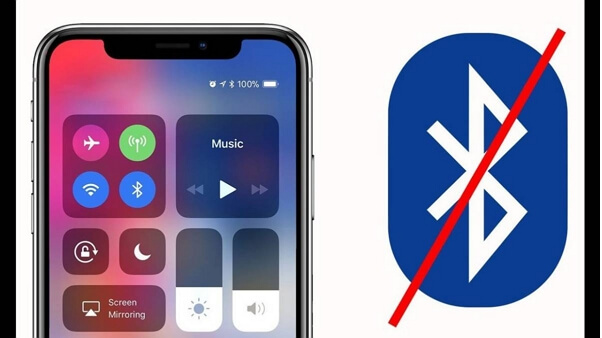
3 Sube el volumen
Si no se escuchan los audios de WhatsApp, comprueba que el volumen de tu móvil no esté bajo ni silenciado primero.
Tanto para Android como para iPhone, la forma más sencilla de comprobar esto es pulsar las teclas para subir el volumen multimedia mientras el audio se reproduce, porque de otra manera se subirá el volumen de las alertas del teléfono.
4 Revisa el protector de pantalla
Es posible que los mensajes de voz de WhatsApp no se escuchen por un problema con el sensor de proximidad. Al acercarnos el móvil al oído, la pantalla se apaga y los audios de WhatsApp se reproducen a menor volumen por el altavoz de llamadas. Por lo tanto, si la pantalla se oscurece al reproducir el audio lejos del oído, este podría ser el problema.
¿Qué hacer? Si tienes un film o cristal protector de pantalla cubriendo el sensor de proximidad esto podría estar afectando el sensor. Retira el protector y limpia la superficie del sensor para ver si eso soluciona el inconveniente con los audios.

5 Revisa los Permisos de WhatsApp
Si los mensajes de voz de WhatsApp no se escuchan, lo primero que debes hacer es revisar los permisos de la aplicación para comprobar que tenga habilitado el acceso a la cámara y al micrófono.
¿Cómo configurar el audio del WhatsApp cuando no se oyen los audios?
1.En dispositivos Android
Paso 1. Ingresa en Configuración > Aplicaciones > Administrar Aplicaciones (la ruta puede variar según la versión).
Paso 2. Busca la aplicación de WhatsApp, pulsa sobre ella para entrar a sus detalles y luego selecciona los Permisos de la Aplicación.
Paso 3. Comprueba que tenga habilitados los permisos de la Cámara y del Micrófono. De lo contrario, busca el permiso en el listado, pulsa sobre este para activarlo.
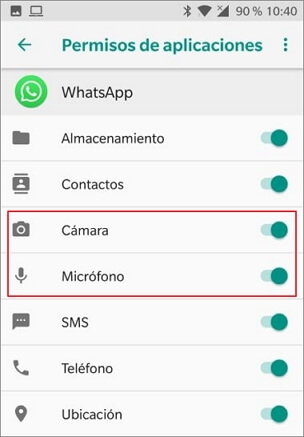
2.En dispositivos iPhone
Paso 1. Ingresa en Ajustes > Privacidad > Micrófono.
Paso 2. Localiza la aplicación de WhatsApp y tócala para acceder a los detalles.
Paso 3. Comprueba que el Micrófono y la Cámara estén habilitados (en verde). De lo contrario, desliza el interruptor para activar el permiso.
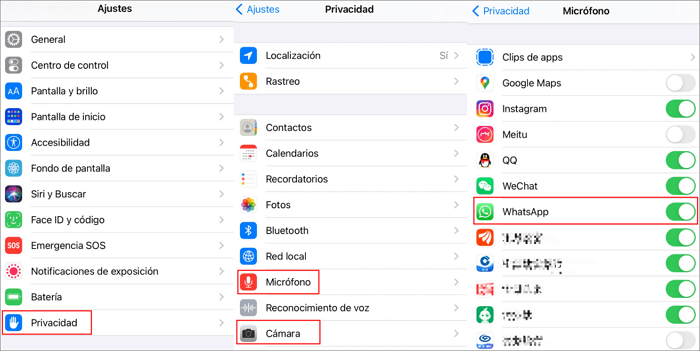
6 Revisa el almacenamiento
Otra razón por la que los mensajes de voz de WhatsApp no se escuchan, puede ser el almacenamiento disponible en tu móvil. En este caso, al no tener espacio, la aplicación no podrá descargar los archivos de audio para reproducirlos. Para revisarlo haz lo siguiente.
1.En dispositivos Android
Paso 1. Ingresa en Configuración > Acerca del Teléfono > Almacenamiento (en las versiones de Android más antiguas deberás acceder a Configuración > Almacenamiento).
Paso 2. Revisa el espacio de almacenamiento disponible.
Paso 3. Si fuera necesario, elimina algunos archivos o aplicaciones para generar algo de espacio.
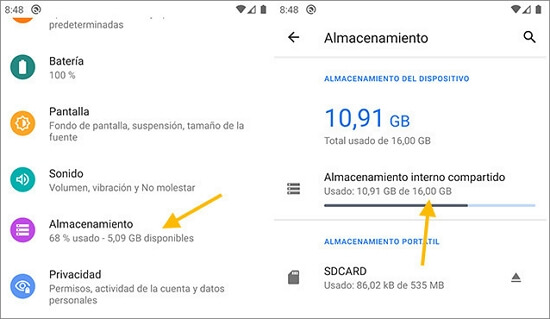
2.En dispositivos iPhone
Paso 1. Entra en Ajustes > Almacenamiento del iPhone.
Paso 2. Comprueba el estado de la memoria de tu dispositivo.
Paso 3. De ser necesario, podrás liberar algo de espacio desinstalando algunas aplicaciones, quitando las que no se usan u optimizando las fotos para moverlas desde el móvil a iCloud.
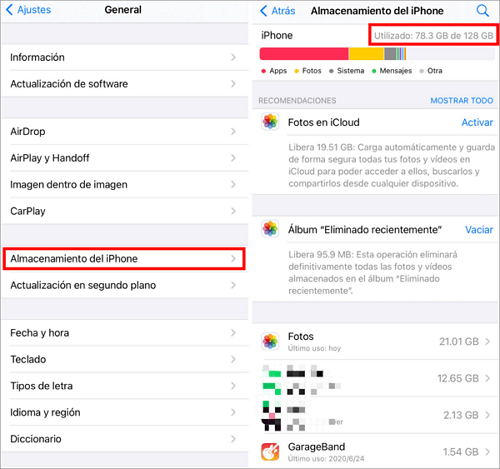
7 Limpiar el caché (solo para android)
En algunas ocasiones, el problema con los audios de WhatsApp se solucionará vaciando la memoria caché. Este es un espacio exclusivo de Android en donde las aplicaciones almacenan sus archivos temporales para agilizar el funcionamiento. Borrar el cache no implica pérdida de datos.
Paso 1. Ingresa en tu móvil a Configuración > Aplicaciones.
Paso 2. Busca WhatsApp y selecciona la aplicación para acceder a sus detalles.
Paso 3. Pulsa Almacenamiento y selecciona Vaciar Memoria Caché.
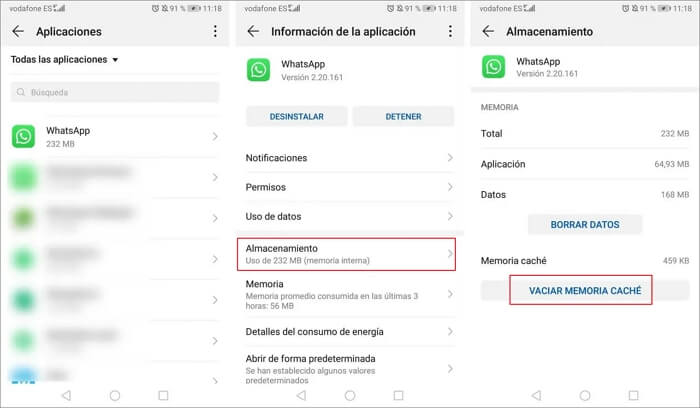
¿Cómo arreglar cuando mensajes de voz de WhatsApp no se escuchan?
Luego de ver las comprobaciones que debes hacer cuando los mensajes de voz de WhatsApp no se escuchan, es momento de repasar algunos métodos más específicos para reparar el problema.
1 Reinicia tu teléfono
La primera recomendación es que reinicies el dispositivo, esto reiniciará a su vez todos los procesos de tu móvil y podría terminar con el problema rápidamente.
1.Reiniciar un dispositivo Android
Paso 1. Presiona el botón de Encendido/Apagado y mantenlo pulsado por algunos segundos.
.png)
Paso 2. Cuando veas el menú en pantalla, toca Reiniciar.
.png)
Paso 3. El móvil se reiniciará junto con todos sus procesos.
2.Reiniciar un dispositivo iPhone
Paso 1. Presiona la tecla lateral del iPhone junto con alguna tecla de volumen hasta que visualices en pantalla el botón deslizador de apagado (en dispositivos anteriores al iPhone X solo tienes que mantener presionado el botón lateral o superior).
Paso 2. Mueve el botón de apagado y permite que el iPhone se apague (30 segundos aproximadamente).
Paso 3. Finalmente, vuelve a encender el dispositivo presionando el botón lateral (o superior) hasta ver en pantalla el logotipo de Apple.
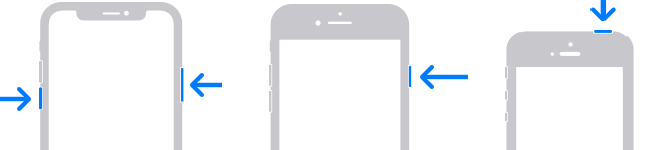
2 Reinicia las Configuraciones de Red
Si no se escuchan audios de WhatsApp, otra posible solución es reiniciar las configuraciones de Red eliminando así las claves de Wi-Fi, ajustes, dispositivos vinculados etc. Esto podría corregir el problema aunque deberás reingresar las contraseñas y configuraciones.
1.En dispositivos Android
Paso 1. Lo primero que debes hacer es ingresar en Ajustes > Sistema o configuración adicional> Hacer copia de seguridad y Restablecer.
Paso 2. Selecciona la opción Restablecer ajustes de red.
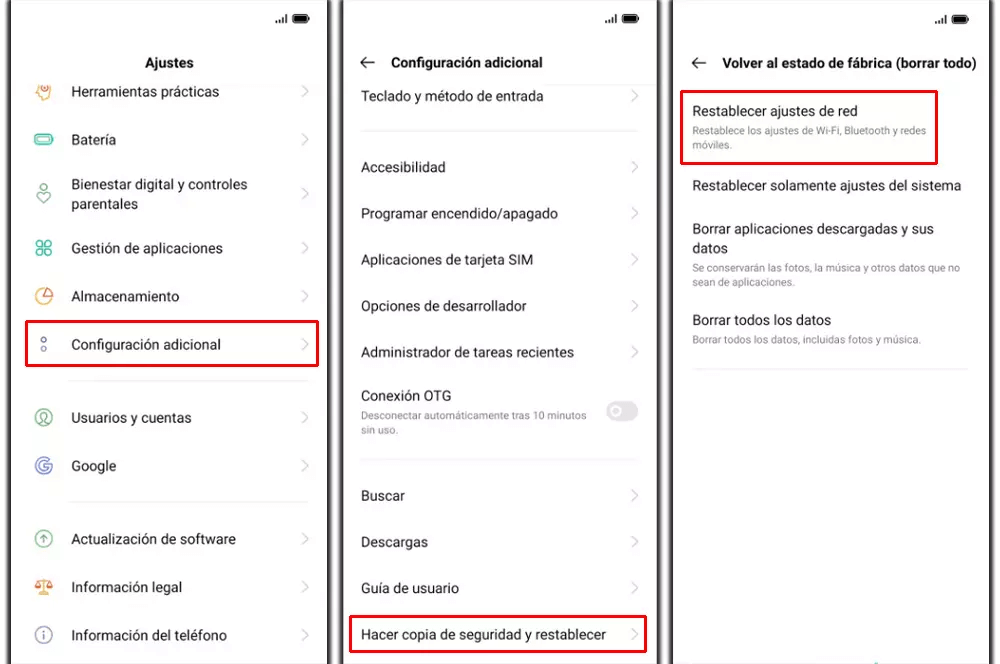
2.En dispositivos iPhone
Paso 1. En tu dispositivo, sigue la ruta Ajustes > General > Restablecer.
Paso 2. Selecciona Restablecer ajustes de red y confirma el procedimiento.
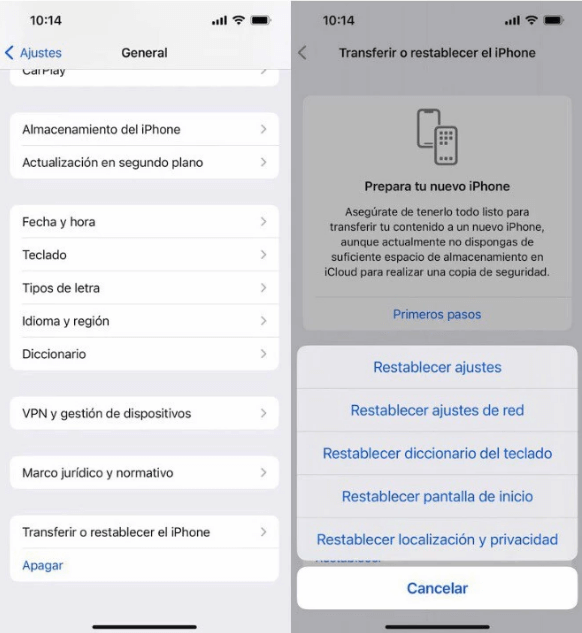
3 Apaga las aplicaciones para grabar de terceros
¿Por qué no se escuchan los audios de whatsapp que envío? Bueno, también debes saber que WhatsApp no permite grabar notas de voz cuando tienes activa alguna aplicación para grabar llamadas (o la pantalla) en el dispositivo. En ese caso, para grabar un mensaje de audio en WhatsApp, primero deberás deshabilitar, o desinstalar, esta aplicación para grabar.
1.En dispositivos Android
Paso 1. Localiza la aplicación para grabar ingresando a Configuración > Aplicaciones > Administrar Aplicaciones.
Paso 2. Entra a los detalles de la aplicación y selecciona Detener o Desinstalar.
2.En dispositivos iPhone
Paso 1. Ingresa en Ajustes > Aplicaciones.
Paso 2. Localiza la aplicación para grabar, pulsa sobre ella para acceder a sus detalles y desactiva la actualización en segundo plano.
Paso 3. Vuelve a la pantalla principal y fuerza el cierre de la aplicación.
4 Actualiza o Reinstala WhatsApp
La cuestión aquí es bastante sencilla: si no puedes escuchar los mensajes de voz de WhatsApp y si las soluciones anteriores no dieron resultado, deberías actualizar WhatsApp o directamente eliminar la aplicación y volver a instalarla.
Paso 1. Ingresa al Play Store de Google o accede al App Store de Apple.
Paso 2. Utiliza el buscador para hallar la aplicación de WhatsApp en la tienda.
Paso 3. Selecciona la aplicación, toca Actualizar y espera hasta que el proceso finalice.
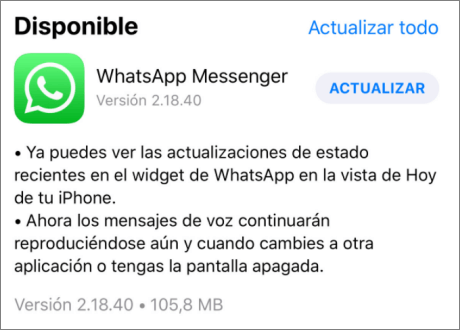
5 [Video] Reparar no se escuchan los audios de WhatsApp en 1 clic
Si mensajes de voz de WhatsApp no se escuchan en tu iPhone, es probable que el iPhone se escucha bajo, o tu iPhone presenta algunas fallas adicionales sobre el sistema iOS, en este caso puedes intentar arreglarlo con el reparador de iOS iMyFone Fixppo por tu propia cuenta, que es una herramienta accesible para reparar dispositivos iOS que dejará tu móvil como nuevo en pocos pasos.
Vídeo Tutorial para arreglar que no se escuchan mis audios de WhatsApp
Paso 1. Lo primero que debes hacer es instalar iMyFone Fixppo en tu Computadora. Aquí podrás descargar el software para Windows o Mac de manera gratuita.
Paso 2. Al finalizar la instalación debes ejecutar Fixppo y escoger el ‘Modo Estándar’ de reparación.

Paso 3. Conecta el iPhone a tu computadora o Mac utilizando e cable USB. Si tu dispositivo no se puede detectar, Fixppo ayudará a tu dispositivo a ingresar al Modo de recuperación, sigue las indicaciones de la página para ingresar manualmente al Modo de recuperación o al Modo DFU.
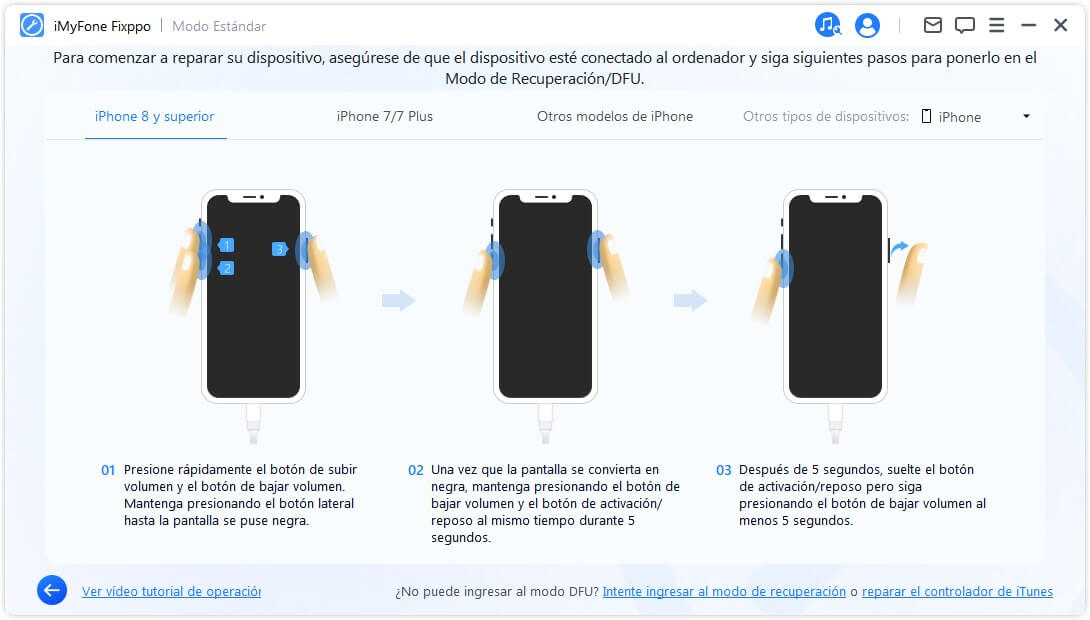
Paso 4. Para reparar el móvil será necesario descargar el firmware más reciente. Comprueba la versión de tu dispositivo, selecciona la versión del firmware y haz clic en ‘Descargar’.

Paso 5. Al finalizar la descarga y extracción del software, toca ‘iniciar reparación estándar’ para que Fixppo repare tu móvil a nuevo conservando todos tus datos en su lugar.
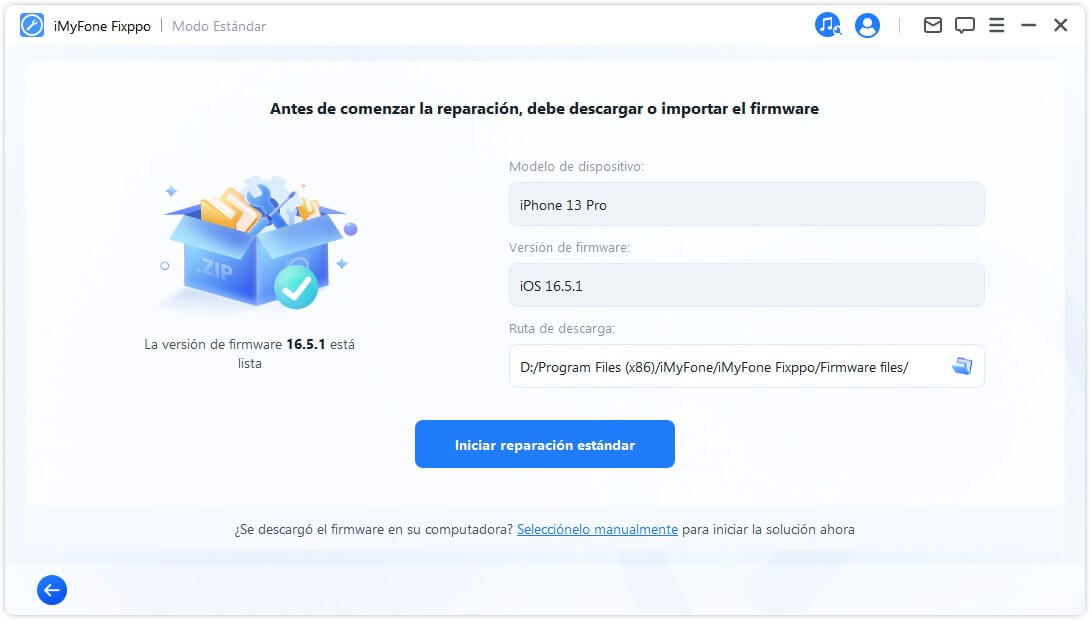
Paso 6. El proceso no tomará mucho tiempo. Su dispositivo puede reiniciarse cuando finaliza el proceso de fijación.

FAQ sobre por qué no se escuchan mis audios de WhatsApp
1 ¿Cómo quitar el sensor de audio de WhatsApp?
- Accede a "Configuración" o "Ajustes" en tu dispositivo.
- Busca y selecciona el apartado de "Aplicaciones" o "Ajustes de aplicaciones".
- Localiza y selecciona las opciones de "Llamadas".
- En "Configuración de llamadas entrantes", desactiva la función de sensor de proximidad.
2 ¿Cómo hago para activar el audio de WhatsApp?
Para activar los audios/tonos de conversación, sigue los pasos
- Pulsa el ícono de más opciones y selecciona "Ajustes".
- Luego, toca "Notificaciones".
- Para activar o desactivar los tonos de conversación, selecciona "Tonos de conversación".
Conclusión
En este artículo hicimos un repaso completo de los motivos por los que los mensajes de voz de WhatsApp no se escuchan, de las comprobaciones que debes hacer y de los métodos para resolver este inconveniente tan frustrante. Además, hemos colaborado todo contenido en un video a tu referencia.
Para finalizar, también vimos cómo utilizar iMyFone Fixppo para reparar cualquier problema en tu iPhone.






